【最新】iPhoneを初期化する際に気をつけるべきポイントを解説
iPhoneをどのように初期化するのか、初期化時に何が起こるのか、注意点などを詳しく解説していきます。iPhoneを初期化したい方は、こちらの記事を参照してください。
古いiPhoneを使っている場合、数年間使用していると、動作が遅くなり、故障やエラーが発生することがあります。不要なデータやアプリをすべて削除しても、iPhoneが以前のようにスムーズに動作しないことに気づくかもしれません。この場合、iPhoneを初期化することは、設備を工場出荷時の状態に戻し、すべてのデータと設定を消去し、デバイスをよりスムーズに動作させ、元のパフォーマンスを復元するための良い解決策です。また、古いiPhoneを誰かに売るか、回収する場合、デバイスを初期化することで個人情報や機密情報が漏洩しないように保護できます。そこで、この記事では、iPhoneを初期化する方法や、初期化するとどうなるのか、そして初期化する際の注意点をご紹介します。ぜひ最後までご覧ください。
目次隠す
iPhoneの初期化とは
初期化とは、iPhoneを工場出荷時の状態に戻すことを指し、デバイスに保存されたすべてのデータと設定を削除することを意味します。このプロセスにより、写真、ビデオ、音楽、アプリケーション、ゲーム、連絡先、テキストメッセージ、設定など、すべてのコンテンツが削除され、デバイスは新しい状態に戻ります。これは、デバイスを売却するためにクリーンアップする方法や、デバイスの問題を解決するために使用される一般的な方法です。
どのような時にiPhoneを初期化する必要があるのか
まず、iPhoneを初期化する必要がある状況を説明します。
- デバイスのパフォーマンスが問題がある場合:iPhoneが遅くなったり、クラッシュしたり、エラーが頻発したりする場合、初期化する必要があります。
- iPhoneを販売または譲渡するために、個人情報を完全に削除する必要がある場合:iPhoneを販売する前に、個人情報を完全に削除する必要があります。
- 大規模なiOSアップデートまたはアップグレードを行う予定がある場合:新しいiOSバージョンにアップグレードする場合、バックアップを取り、iPhoneを初期化することをお勧めします。
- セキュリティ上の問題がある場合:iPhoneに深刻なセキュリティ上の問題がある場合、初期化することをお勧めします。
- iPhoneのパスコードを忘れてしまい、アクセスできなくなった場合:パスコードを忘れてしまった場合、初期化することでパスコードをリセットし、iPhoneに再度アクセスできるようになります。
iPhoneを初期化する注意点
iPhoneを初期化する際の注意点は以下の通りです。
- 永続的に削除されるデータがあることを理解する:初期化すると、iPhone内の全てのデータが永続的に削除されます。復元できないように、注意して初期化する必要があります。
- バックアップを取る:初期化する前に、必ずバックアップを取ることが重要です。初期化すると、iPhone内の全てのデータが消去されてしまいますので、バックアップを取らない場合、データが失われる可能性があります。
- 「iPhoneを探す」をオフにする:「iPhoneを探す」機能を有効にしている場合は、初期化する前に必ず解除してください。そうしないと初期化のプロセスに影響を与える可能性があります。
- LINE データをバックアップする:初期化することで、Lineのチャット履歴などの重要なデータも消去されてしまいます。そのため、初期化する前には、バックアップをとっておくことが重要です。
- Apple Watch のペアリングを解除する:初期化プロセス中に、Apple WatchがまだiPhoneと接続されている場合、Apple Watch内のデータが失われる可能性があります。そのため、初期化する前にApple WatchとiPhoneのペアリングを解除する必要があります。
- 「iMessage」と「FaceTime」をオフにする:オフしないと、iMessageやFaceTimeを使用するときに、メッセージが届かなかったり、アクティベーションエラーが発生する可能性があります。
iPhoneを初期化する方法
データは定期的にバックアップし、誤ってデータを削除してしまった場合はAnyUnlockでデータを復元することができます。
関連記事:Apple IDがわからない時にiPhone/iPadを初期化する方法▷
設定アプリから初期化する方法
- iPhoneのホーム画面から「設定」アプリを開きます。
- 「設定」アプリの中で、一般設定に移動します。
- 一般設定の中で、一番下にある「リセット」をタップします。
- 「リセット」画面には、いくつかの初期化オプションが表示されます。ここでは、「すべてのコンテンツと設定を消去」を選択します。

iPhoneをリセットできない場合のやり方 -1
- 「すべてのコンテンツと設定を消去」をタップすると、警告メッセージが表示されます。このメッセージに従って、iPhoneのパスコードを入力して確認します。
- パスコードを入力した後、iPhoneは初期化され、完全にクリーンな状態に戻ります。
iTunesを使用して初期化する方法
PCにiTunesをインストールして、iPhoneを接続 > デバイスアイコンをクリック > 「iPhoneを復元」をクリック > 「復元」をクリック
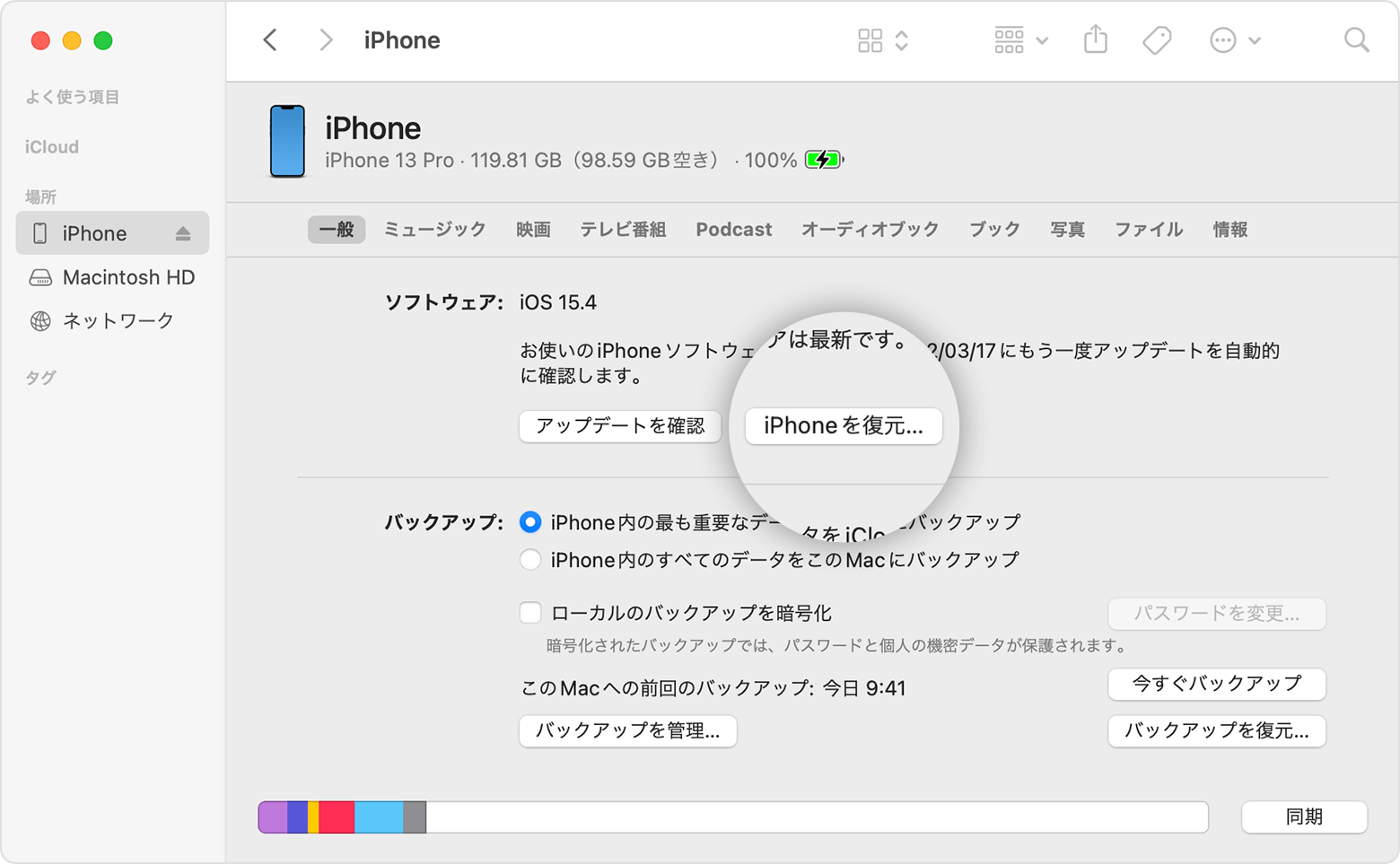
写真元:apple.com
iTunesのバージョンによっては、手順が異なる場合があるため、最新バージョンのiTunesを使用することをお勧めします。以上の2つの方法は、iPhoneのロックを解除してから初期化する必要がありますが、iPhoneのパスワードがわからない場合はAnyUnlockを使ってiPhoneのロックを解除するのがおすすめです。
AnyUnlockでiPhoneのロックを解除する方法
- AnyUnlockを起動し、ホーム画面にある「画面ロックを解除」をクリックします。

「画面ロックを解除」をクリック
- iPhoneをPCにUSBケーブルで接続して、「開始」ボタンををクリックします。デバイスのモデルを選択して、ファームウェアパッケージをダウンロードしてください。

「ダウンロード」ボタンをクリック
- ファームウェアパッケージのダウンロードが完了するまで、しばらく時間がかかります。ダウンロードが完了したら、「今すぐ解除」ボタンをクリックすることで、ロック解除が自動的に始まります。

「今すぐ解除」をクリック
- 処理が完了すると、画面に「ロック画面が正常に解除されました」というメッセージが表示されます。

画面ロックを正常に解除
以上が、AnyUnlockを使用してiPhoneのロックを解除する方法です。AnyUnlockは簡単に使えるツールなので、早速ダウンロードしてみてはいかがでしょうか。
最後に
iPhoneを初期化する方法や注意点を紹介しました。iPhoneを初期化しようとしたが、iPhoneのパスワードを忘れてしまった場合は、AnyUnlockを使ってiPhoneのロックを解除することができます。AnyUnlockを使ってiPhoneのロックを解除することができます。
製品関連の質問? 迅速な解決策については、サポートチームにお問い合わせください >

